Activer le taux de rafraîchissement variable dans Windows 10
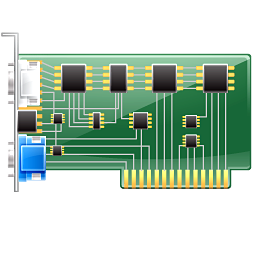
Comment activer le taux de rafraîchissement variable dans Windows 10
À partir de la mise à jour de mai 2019, Windows 10 prend en charge la fonction de taux de rafraîchissement variable. Voici comment l'activer.
Windows 10 version 1903 introduit la prise en charge du taux de rafraîchissement variable (VRR). Cette fonctionnalité est utilisée par les jeux Store et UWP modernes pour réduire le déchirement de l'écran et obtenir une fréquence d'images plus élevée.
Un taux de rafraîchissement variable (VRR) est un taux de rafraîchissement d'affichage dynamique qui peut varier en continu à la volée. Il nécessite un écran prenant en charge les technologies à taux de rafraîchissement variable. Un tel affichage doit prendre en charge une plage spécifique de taux de rafraîchissement (par exemple de 20 Hertz à 180 Hertz). Les technologies VRR modifient le taux de rafraîchissement du moniteur dans un jeu pour empêcher le déchirement de l'écran. Le taux de rafraîchissement variable est similaire à celui de NVIDIA G-SYNC et VESA DisplayPort Adaptive-Sync.
Pour ceux qui sont curieux de savoir pourquoi cela est nécessaire, les jeux du Microsoft Store n'étaient initialement pas compatibles avec la synchronisation adaptative et avaient même des problèmes avec les paramètres V-Sync personnalisés. Microsoft a finalement déployé la prise en charge de ces paramètres, mais le développeur devait explicitement en ajouter la prise en charge.
Les nouvelles options permettent la prise en charge du taux de rafraîchissement variable pour les jeux DirectX 11 fonctionnant en plein écran, même s'ils ne prennent pas en charge le VRR de manière native. De cette façon, les jeux peuvent bénéficier de votre matériel compatible VRR.
Configuration requise pour le taux de rafraîchissement variable dans Windows 10
- Windows 10 version 1903 ou ultérieure
- Un moniteur compatible G-SYNC ou Adaptive-Sync
- Une carte graphique avec les pilotes WDDM 2.6 ou supérieur, qui prend en charge G-SYNC / Adaptive-Sync.
Pour activer le taux de rafraîchissement variable dans Windows 10,
- Ouvrez le Application de paramètres.
- Allez dans Système > Affichage.
- Sur la droite, cliquez sur le lien Paramètres graphiques.
- Sur la page suivante, activez le Taux de rafraîchissement variable option.
Vous pourriez être intéressé par la lecture des articles suivants :
- Quoi de neuf dans Windows 10 version 1903
- Modifier Désactiver l'affichage après l'heure dans Windows 10
- Modifier la résolution d'affichage dans Windows 10
- Modifier le taux de rafraîchissement de l'affichage dans Windows 10
- Comment afficher des informations d'affichage détaillées dans Windows 10



